Poznámka:
Přístup k této stránce vyžaduje autorizaci. Můžete se zkusit přihlásit nebo změnit adresáře.
Přístup k této stránce vyžaduje autorizaci. Můžete zkusit změnit adresáře.
PLATÍ PRO: Azure Stack Edge Pro – GPU
Azure Stack Edge Pro – GPU Azure Stack Edge Pro 2
Azure Stack Edge Pro 2 Azure Stack Edge Pro R
Azure Stack Edge Pro R Azure Stack Edge Mini R
Azure Stack Edge Mini R
Tento článek popisuje, jak zkontrolovat, jak je vaše síť připravená k nasazení zařízení Azure Stack Edge.
Použijete nástroj Azure Stack Network Readiness Checker, který spouští řadu testů a kontroluje povinná a volitelná nastavení v síti, ve které nasazujete zařízení Azure Stack Edge. Nástroj vrátí stav Pass/Fail pro každý test a uloží soubor protokolu a soubor sestavy s dalšími podrobnostmi.
Nástroj můžete spustit z libovolného počítače v síti, kam nasadíte zařízení Azure Stack Edge. Nástroj funguje s PowerShellem 5.1, který je integrovaný do Windows.
O nástroji
Nástroj Azure Stack Network Readiness Checker může zkontrolovat, jestli síť splňuje následující požadavky:
Server DNS (Domain Name System) je dostupný a funkční.
Server NTP (Network Time Protocol) je dostupný a funkční.
Koncové body Azure jsou dostupné a reagují na HTTPS s proxy serverem nebo bez.
Server služba Windows Update – server služby Windows Server Update (WSUS) poskytovaný zákazníkem nebo veřejný služba Windows Update server – je k dispozici a funguje.
Síťová cesta má maximální přenosovou jednotku (MTU) minimálně 1 500 bajtů, jak to vyžaduje služba Azure Stack Edge.
Pro výpočetní prostředky Edge se nepřekrývají žádné překrývající se IP adresy.
Záznamy prostředků DNS pro Azure Stack Edge je možné přeložit.
Soubor sestavy
Nástroj uloží sestavu AzsReadinessCheckerReport.jsons podrobnou diagnostikou, která se shromažďuje během každého testu. Tyto informace můžou být užitečné, pokud potřebujete kontaktovat podpora Microsoftu.
Sestava například poskytuje:
Seznam síťových adaptérů na počítači použitém ke spuštění testů s verzí ovladače, adresou MAC a stavem připojení pro každý síťový adaptér.
Konfigurace PROTOKOLU IP počítače použitého ke spuštění testů
Podrobné vlastnosti odpovědi DNS, které server DNS vrátil pro každý test.
Podrobná odpověď HTTP pro každý test adresy URL
Trasování trasování sítě pro každý test
Požadavky
Než začnete, proveďte následující úkoly:
Projděte si požadavky na síť v kontrolním seznamu nasazení pro vaše zařízení Azure Stack Edge Pro GPU.
Ujistěte se, že máte přístup k klientskému počítači, který běží v síti, kam nasadíte zařízení Azure Stack Edge.
Nainstalujte nástroj Azure Stack Network Readiness Checker v PowerShellu podle kroků v části Instalace nástroje Network Readiness Checker níže.
Instalace nástroje Network Readiness Checker
Pokud chcete nainstalovat nástroj Azure Stack Network Readiness Checker na klientský počítač, postupujte takto:
V klientském počítači otevřete PowerShell. Pokud potřebujete nainstalovat PowerShell, přečtěte si téma Instalace PowerShellu ve Windows.
V prohlížeči přejděte do Microsoft.AzureStack.ReadinessChecker v Galerie prostředí PowerShell. Zobrazí se verze 1.2100.1780.756 modulu Microsoft.AzureStack.ReadinessChecker.
Na kartě Instalovat modul vyberte ikonu Kopírovat a zkopírujte příkaz Install-Module, který nainstaluje verzi 1.2100.1396.426 Microsoft.AzureStack.ReadinessChecker.
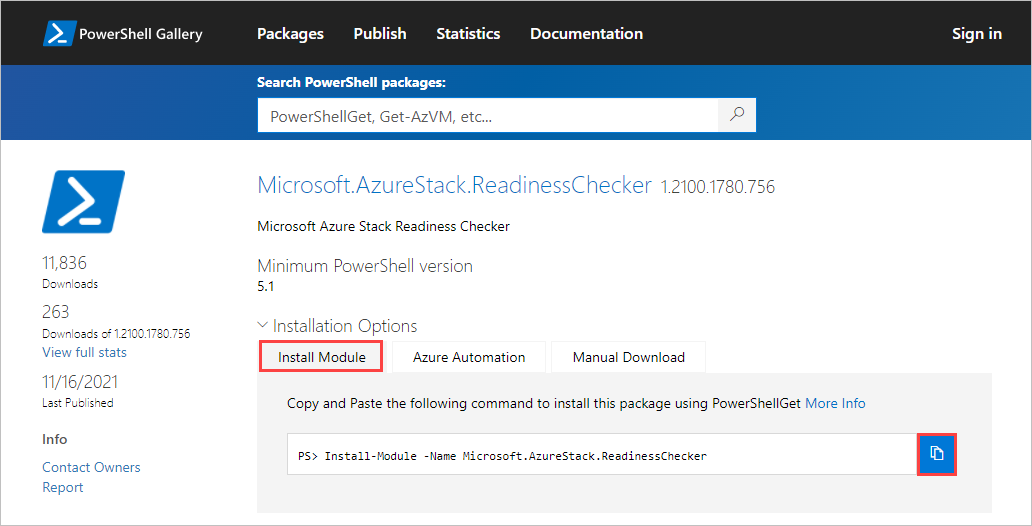
Vložte tento příkaz do příkazového řádku PowerShellu a stiskněte Enter.
Stisknutím kláves Y (Ano) nebo A (Ano pro všechny) v následující výzvě nainstalujte modul.
Untrusted repository You are installing the modules from an untrusted repository. If you trust this repository, change its InstallationPolicy value by running the Set-PSRepository cmdlet. Are you sure you want to install the modules from 'PSGallery'? [Y] Yes [A] Yes to All [N] No [L] No to All [S] Suspend [?] Help (default is "N"):
Spuštění kontroly připravenosti sítě
Když spustíte nástroj Azure Stack Network Readiness Checker, budete muset zadat informace o síti a zařízení z kontrolního seznamu nasazení pro vaše zařízení Azure Stack Edge Pro GPU.
Pokud chcete spustit kontrolu připravenosti sítě, postupujte takto:
Otevřete PowerShell na klientském počítači spuštěném v síti, kam nasadíte zařízení Azure Stack Edge.
Spuštění kontroly připravenosti sítě zadáním následujícího příkazu:
Invoke-AzsNetworkValidation -DnsServer <string[]> -DeviceFqdn <string> [-TimeServer <string[]>] ` [-Proxy <uri>] [-ProxyCredential <pscredential>] [-WindowsUpdateServer <uri[]>] [-CustomUrl <url[]>] ` [-AzureEnvironment {AzureCloud | AzureChinaCloud | AzureGermanCloud | AzureUSGovernment | CustomCloud}] ` [-SkipTests {LinkLayer | IPConfig | DnsServer | TimeServer | PathMtu | DuplicateIP | AzureEndpoint | WindowsUpdateServer | DnsRegistration}] ` [-OutputPath <string>]Pokud chcete získat smysluplné výsledky kontroly připravenosti sítě, které v nastavení sítě najdou klíčové problémy, musíte zahrnout všechny následující parametry, které platí pro vaše prostředí.
Parametr Popis -DnsServerIP adresy serverů DNS (například primární a sekundární servery DNS). -DeviceFqdnPlně kvalifikovaný název domény (FQDN), který plánujete použít pro zařízení Azure Stack Edge. -TimeServerPlně kvalifikovaný název domény jednoho nebo více serverů PROTOKOLU NTP (Network Time Protocol). (Doporučeno) -ProxyIdentifikátor URI pro proxy server, pokud používáte proxy server. (Nepovinné) -ProxyCredentialOBJEKT PSCredential obsahující uživatelské jméno a heslo použité na proxy serveru. (Vyžaduje se, pokud proxy server vyžaduje ověření uživatele) -WindowsUpdateServerIdentifikátory URI pro jeden nebo více serverů služby Windows Server Update Services (WSUS). (Nepovinné) -ComputeIPsRozsah VÝPOČETNÍCH IP adres, který má Kubernetes používat. Zadejte počáteční IP adresu a koncovou IP adresu oddělenou pomlčkou. -CustomUrlUvádí další adresy URL, ke kterým chcete otestovat přístup HTTP. (Nepovinné) -AzureEnvironmentOznačuje prostředí Azure. Vyžaduje se, pokud je zařízení nasazené do jiného prostředí, než je veřejný cloud Azure (Azure Cloud). -SkipTestsLze použít k vyloučení testů. (Nepovinné)
Názvy testů oddělte čárkou.-OutputPathŘekne, kam se má uložit soubor protokolu a sestava z testů. (Nepovinné)
Pokud tuto cestu nepoužíváte, soubory se ukládají do následující cesty:C:\Users\<username>\AppData\Local\Temp\AzsReadinessChecker\
Každé spuštění služby Network Readiness Checker přepíše existující sestavu.
Ukázkový výstup
Následující ukázky jsou výstupem úspěšných a neúspěšných spuštění nástroje Azure Stack Network Readiness Checker.
Ukázkový výstup: Úspěšný test
Následující ukázka je výstup úspěšného spuštění nástroje Network Readiness Checker s těmito parametry:
Invoke-AzsNetworkValidation -DnsServer '10.50.10.50', '10.50.50.50' -DeviceFqdn 'aseclient.contoso.com' -TimeServer 'pool.ntp.org' -Proxy 'http://proxy.contoso.com:3128/' -SkipTests DuplicateIP -WindowsUpdateServer 'http://ase-prod.contoso.com' -OutputPath `C:\ase-network-tests`
Nástroj vrátil tento výstup:
PS C:\Users\Administrator> Invoke-AzsNetworkValidation -DnsServer '10.50.10.50', '10.50.50.50' -DeviceFqdn 'aseclient.contoso.com' -TimeServer 'pool.ntp.org' -Proxy 'http://proxy.contoso.com:3128/' -SkipTests DuplicateIP -WindowsUpdateServer 'http://ase-prod.contoso.com' -OutputPath C:\ase-network-tests
Invoke-AzsNetworkValidation v1.2100.1396.426 started.
The following tests will be executed: LinkLayer, IPConfig, DnsServer, PathMtu, TimeServer, AzureEndpoint, WindowsUpdateServer, DnsRegistration, Proxy
Validating input parameters
Validating Azure Stack Edge Network Readiness
Link Layer: OK
IP Configuration: OK
Using network adapter name 'vEthernet (corp-1g-Static)', description 'Hyper-V Virtual Ethernet Adapter'
DNS Server 10.50.10.50: OK
DNS Server 10.50.50.50: OK
Network Path MTU: OK
Time Server pool.ntp.org: OK
Proxy Server 10.57.48.80: OK
Azure ARM Endpoint: OK
Azure Graph Endpoint: OK
Azure Login Endpoint: OK
Azure ManagementService Endpoint: OK
Azure AseService Endpoint: OK
Azure AseServiceBus Endpoint: OK
Azure AseStorageAccount Endpoint: OK
Windows Update Server ase-prod.contoso.com port 80: OK
DNS Registration for aseclient.contoso.com: OK
DNS Registration for login.aseclient.contoso.com: OK
DNS Registration for management.aseclient.contoso.com: OK
DNS Registration for *.blob.aseclient.contoso.com: OK
DNS Registration for compute.aseclient.contoso.com: OK
Log location (contains PII): C:\ase-network-tests\AzsReadinessChecker.log
Report location (contains PII): C:\ase-network-tests\AzsReadinessCheckerReport.json
Invoke-AzsNetworkValidation Completed
Ukázkový výstup: Neúspěšný test
Pokud test selže, nástroj Network Readiness Checker vrátí informace, které vám pomůžou problém vyřešit, jak je znázorněno v ukázkovém výstupu níže.
Následující ukázka je výstupem tohoto příkazu:
Invoke-AzsNetworkValidation -DnsServer '10.50.10.50' -TimeServer 'time.windows.com' -DeviceFqdn aseclient.contoso.com -ComputeIPs 10.10.52.1-10.10.52.20 -CustomUrl 'http://www.nytimes.com','http://fakename.fakeurl.com'
Nástroj vrátil tento výstup:
PS C:\Users\Administrator> Invoke-AzsNetworkValidation -DnsServer '10.50.10.50' -TimeServer 'time.windows.com' -DeviceFqdn aseclient.contoso.com -ComputeIPs 10.10.52.1-10.10.52.20 -CustomUrl 'http://www.nytimes.com','http://fakename.fakeurl.com'
Invoke-AzsNetworkValidation v1.2100.1396.426 started.
Validating input parameters
The following tests will be executed: LinkLayer, IPConfig, DnsServer, PathMtu, TimeServer, AzureEndpoint, WindowsUpdateServer, DuplicateIP, DnsRegistration, CustomUrl
Validating Azure Stack Edge Network Readiness
Link Layer: OK
IP Configuration: OK
DNS Server 10.50.10.50: OK
Network Path MTU: OK
Time Server time.windows.com: OK
Azure ARM Endpoint: OK
Azure Graph Endpoint: OK
Azure Login Endpoint: OK
Azure ManagementService Endpoint: OK
Azure AseService Endpoint: OK
Azure AseServiceBus Endpoint: OK
Azure AseStorageAccount Endpoint: OK
URL http://www.nytimes.com/: OK
URL http://fakename.fakeurl.com/: Fail
Windows Update Server windowsupdate.microsoft.com port 80: OK
Windows Update Server update.microsoft.com port 80: OK
Windows Update Server update.microsoft.com port 443: OK
Windows Update Server download.windowsupdate.com port 80: OK
Windows Update Server download.microsoft.com port 443: OK
Windows Update Server go.microsoft.com port 80: OK
Duplicate IP: Warning
DNS Registration for aseclient.contoso.com: OK
DNS Registration for login.aseclient.contoso.com: Fail
DNS Registration for management.aseclient.contoso.com: Fail
DNS Registration for *.blob.aseclient.contoso.com: Fail
DNS Registration for compute.aseclient.contoso.com: Fail
Details:
[-] URL http://fakename.fakeurl.com/: fakename.fakeurl.com : DNS name does not exist
[-] Duplicate IP: Some IP addresses allocated to Azure Stack may be active on the network. Check the output log for the detailed list.
[-] DNS Registration for login.aseclient.contoso.com: login.aseclient.contoso.com : DNS name does not exist
[-] DNS Registration for management.aseclient.contoso.com: management.aseclient.contoso.com : DNS name does not exist
[-] DNS Registration for *.blob.aseclient.contoso.com: testname.aseclient.contoso.com : DNS name does not exist
[-] DNS Registration for compute.aseclient.contoso.com: compute.aseclient.contoso.com : DNS name does not exist
Additional help URL http://aka.ms/azsnrc
Log location (contains PII): C:\Users\[*redacted*]\AppData\Local\Temp\AzsReadinessChecker\AzsReadinessChecker.log
Report location (contains PII): C:\Users\[*redacted*]\AppData\Local\Temp\AzsReadinessChecker\AzsReadinessCheckerReport.json
Invoke-AzsNetworkValidation Completed
Kontrola protokolu a sestavy
Další informace najdete v protokolu a sestavě. Ve výchozím nastavení se oba soubory ukládají do následujícího umístění:
- Kláda:
C:\Users\<username>\AppData\Local\Temp\AzsReadinessChecker\AzrReadinessChecker.log - Zpráva:
C:\Users\<username>\AppData\Local\Temp\AzsReadinessChecker\AzrReadinessCheckerReport.json
Další kroky
- Zjistěte, jak se připojit k zařízení Azure Stack Edge: Zařízení Pro GPU, Zařízení Pro R, Mini R.
- Zkontrolujte kontrolní seznam nasazení pro vaše zařízení: kontrolní seznam Pro GPU, kontrolní seznam Pro R, kontrolní seznam Mini R.
- Kontaktní podpora Microsoftu.